iPhone'a geçen bir Android kullanıcısıysanız, alışmanız biraz zaman alabilir. Android ve iOS arasında pek çok şey benzer olsa da, yine de bazı özelliklerin eksik olduğunu görebilirsiniz.
Android kullanıcılarının sevdiği bir özellik, ana diliniz dışındaki dillerde kolayca iletişim kurmanızı sağlayan Gboard'un Çeviri özelliğidir. Neyse ki iOS'a geçtiğinizde bu özellikten vazgeçmeniz gerekmiyor. Daha da iyisi, Gboard'un çeviri özelliğini kullanmak için varsayılan iPhone klavyesinden sonsuza kadar uzaklaşmanız gerekmez.
İçindekiler
- iPhone'unuzda Gboard'u Ayarlama
- iOS'ta Gboard'un Çeviri Özelliği Nasıl Kullanılır?
-
Yerleşik iPhone Klavyesini Kullanarak Çevirin
- İlgili Mesajlar:
iPhone'unuzda Gboard'u Ayarlama
iPhone'unuzda App Store'u açın ve Arama sekmesi altında “Gboard”u arayın. Uygulama listesine dokunun, ardından uygulamayı indirmeye başlamak için “Al” düğmesine dokunun.
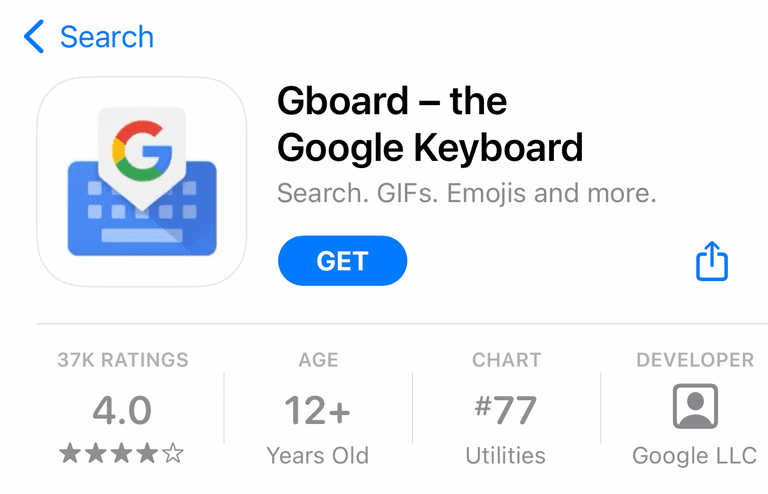
Uygulama indirme işlemi tamamlandığında, uygulamayı başlatmak için “Aç”a dokunun. Şimdi uygulama, çalışmasını sağlamak için bazı ayarları etkinleştirmenizi isteyecektir. “Başlayın” düğmesine dokunun, ardından aşağıdaki ekranda “Klavyeler”e dokunun.
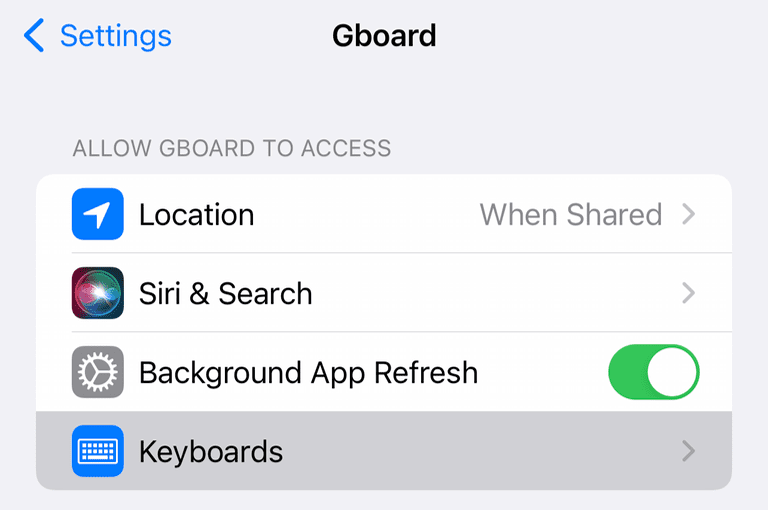
Bu ekranda, hem “Gboard” hem de “Tam Erişime İzin Ver” seçeneği kaydırıcılarını etkinleştirin. Artık uygulamayı kullanmaya başlamaya hazırsınız.
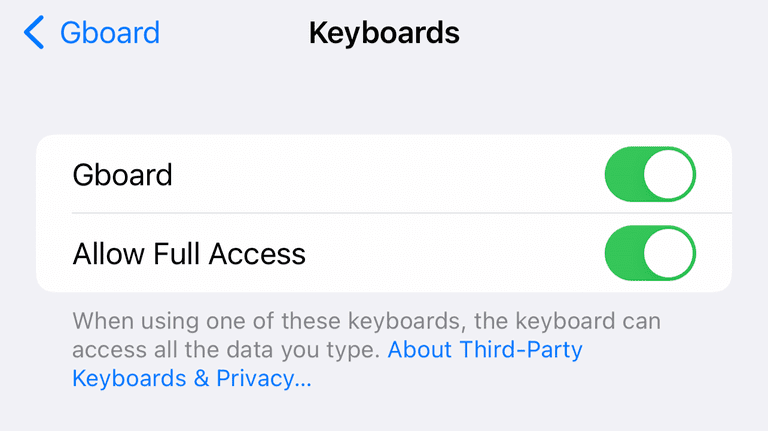
iOS'ta Gboard'un Çeviri Özelliği Nasıl Kullanılır?
iPhone veya iPad'inizde alternatif klavyeler kullanmaya zaten aşinaysanız, Gboard'u kullanmak diğer klavyeleri kullanmak kadar kolaydır. iOS'ta birden fazla klavye kullanmakta yeniyseniz, size nasıl yapılacağını göstereceğiz.
Seçtiğiniz mesajlaşma uygulamasını açın - bizim durumumuzda standart Mesajlar uygulamasını kullanacağız. Klavyeyi yukarı çekin, ardından sol alt köşedeki Küre'ye dokunun.
Birden fazla klavyeniz varsa, bu, aralarında geçiş yapacaktır. Gboard'un kurduğunuz diğer klavye olduğunu varsayarsak, bu düğmeye dokunulduğunda Gboard ile varsayılan iOS klavyesi arasında geçiş yapılır.
Gboard'a geçtikten sonra, Google "G" logosuna ve Çince karaktere benzeyen bir simge için en üstteki harf sırasına bakın. Bu simgeye dokunun, daha küçük bir metin giriş penceresi açılacaktır.
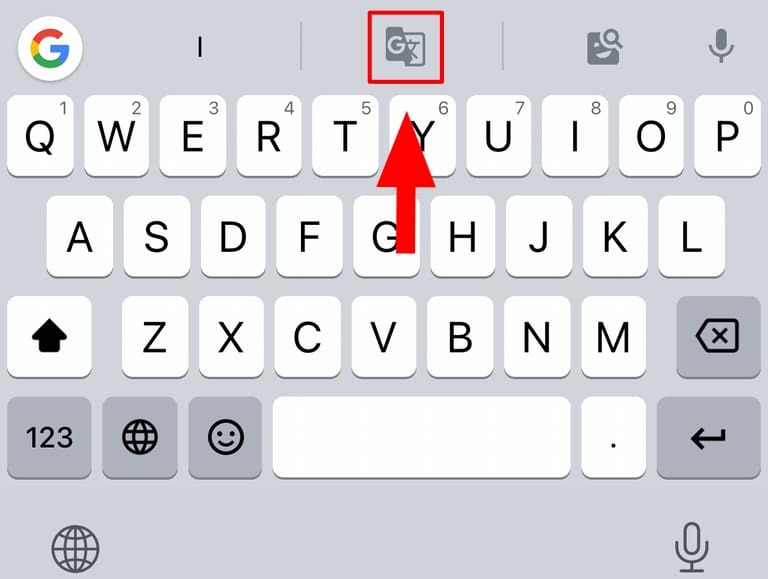
Gboard, buraya yazdığınız herhangi bir metni Google'ın sunucularını kullanarak otomatik olarak çevirecektir, bu nedenle bir internet bağlantınızın olması gerekir. Çeviri özelliğini ilk kez kullanmadan önce uygulama, mesajınızın çeviri için Google sunucularına gönderileceği konusunda sizi uyaracaktır.
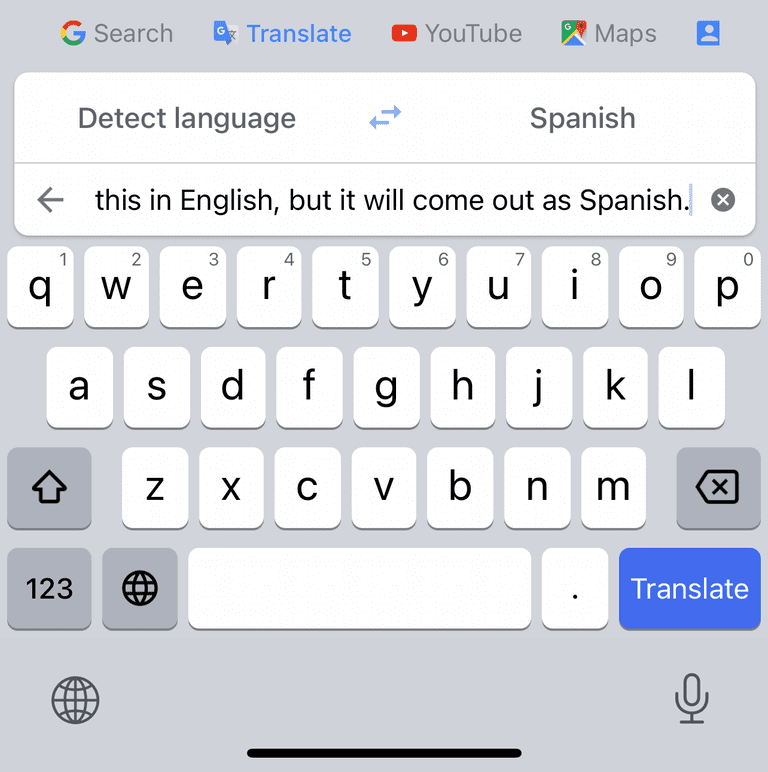
Uygulama, yazdığınız dili algılar ve yukarıda listelenen dile dokunarak dili seçebilirsiniz. Bu, varsayılan olarak İspanyolca'dır, ancak bunu istediğiniz herhangi bir dile değiştirebilirsiniz.
Yerleşik iPhone Klavyesini Kullanarak Çevirin
Mesajlarınızı üçüncü taraf bir uygulama kullanmadan çevirmek istiyorsanız, bu da mümkündür. Çeviri, iPhone klavyesinde yerleşiktir, ancak Gboard uygulamasından biraz farklı çalışır.
Klavyeyi yukarı çekin ve çevirmek istediğiniz metni yazın. Ardından metin giriş alanına dokunun, ardından bir menüyü açmak için bir kez daha dokunun. Burada, Tümünü Seç'e dokunun, ardından hemen açılan menüde Çevir'i seçin.
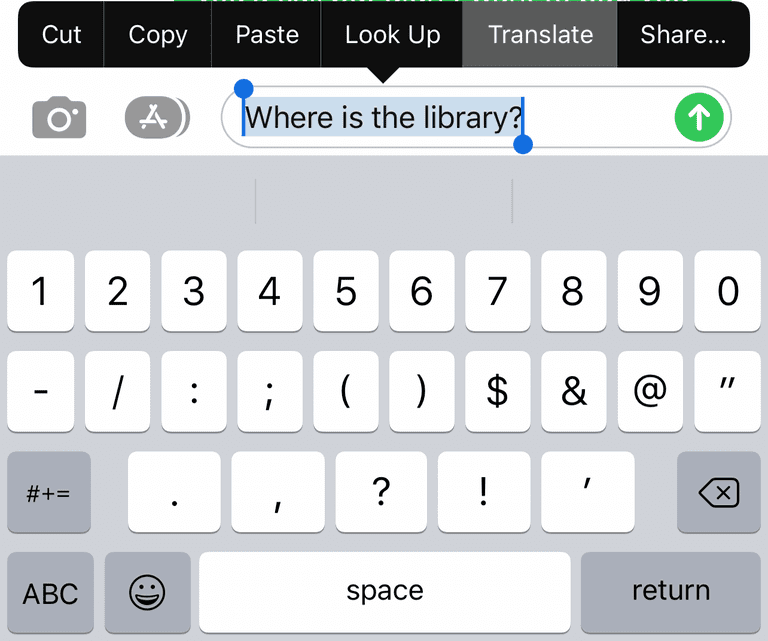
Az önce yazdığınız metnin, en son kullandığınız dile çevrildiği bir pencere açılacaktır. Varsayılan olarak, bu İspanyolcaydı, ancak bu, yaşadığınız yere göre değişecektir.
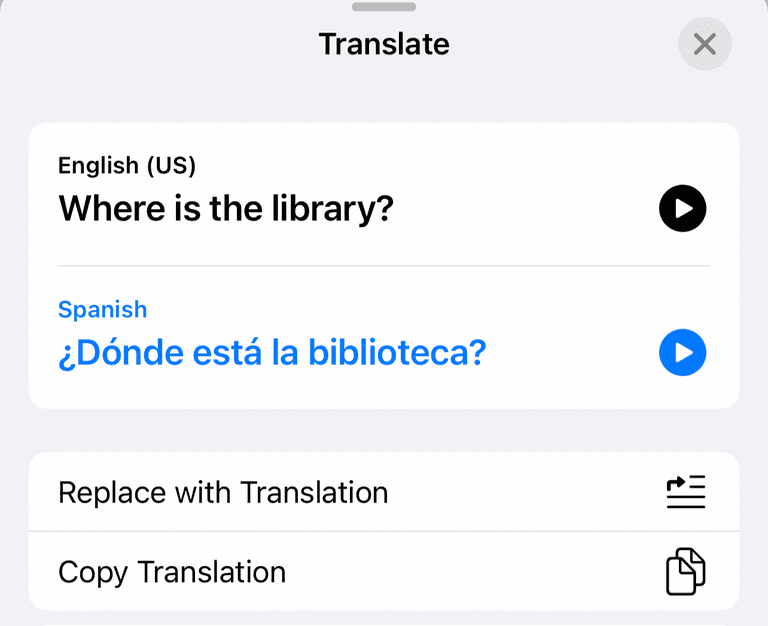
Burada, orijinal mesajınıza veya çevrilmiş mesaja dokunarak dili seçebilir ve ardından tercih ettiğiniz dili seçebilirsiniz. Bu mesajı göndermek için aşağıdaki “Çeviriyle Değiştir” seçeneğine dokunun. Şimdi mesajınızı normal şekilde gönderin.
Aldığınız mesajları çevirmek için çevirmek istediğiniz mesaja uzun basın, ardından açılır menüden Çevir'i seçin.
Kris Wouk bir yazar, müzisyen ve birisi web için video yaptığında adı ne olursa olsun. O, yüksek çözünürlüklü ses ve ev sineması donanımına düşkün bir Apple hastası.